
"Na segunda, e última parte, do nosso artigo, aprenda a criar um blog no Wordpress.com"
2 minutos de leitura

0

Na semana passada, publicamos um artigo mostrando todo o procedimento para a criação de um blog gratuito utilizando o serviço Blogger, do Google. Nesta semana, apresentamos a segunda parte do artigo, onde mostraremos o processo de criação de conta e criação de um blog no WordPress, que é um dos serviços mais utilizados para este fim.
O WordPress, na verdade, é um CMS – Content Management System, ou Sistema de Gerenciamento de Conteúdo -, utilizado por profissionais e empresas para a criação de blogs e sites, numa tentativa de agilizar este processo – visto que todo o gerenciamento do conteúdo é feito através do WordPress. Paralelamente, a empresa criou o WordPress.com, onde usuários podem se cadastrar e publicar seus blogs gratuitamente.
Se comparado com o Blogger, o WordPress.com é um pouco mais limitado, não dando tanta liberdade para o usuário modificar os temas presentes, algo que não acontece no seu serviço de CMS, onde o usuário possui liberdade total. Confira agora os passos para a criação do seu blog gratuito neste serviço.
Primeiramente, acesse a página através deste link, e clique no botão Get Started.
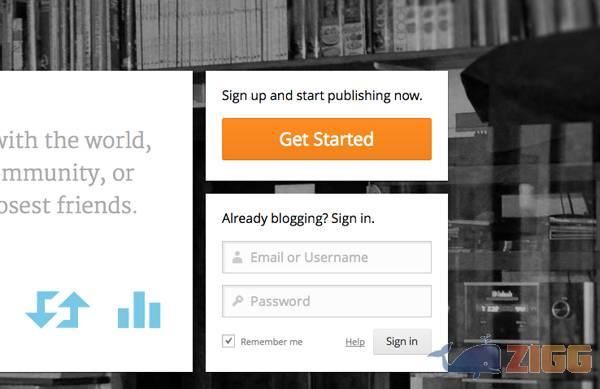
Digite seu e-mail, um nome de usuário, e defina uma senha e um endereço para o seu blog, mantendo o endereço wordpress.com para que seu blog seja totalmente gratuito e clique em Create Blog, na parte inferior.
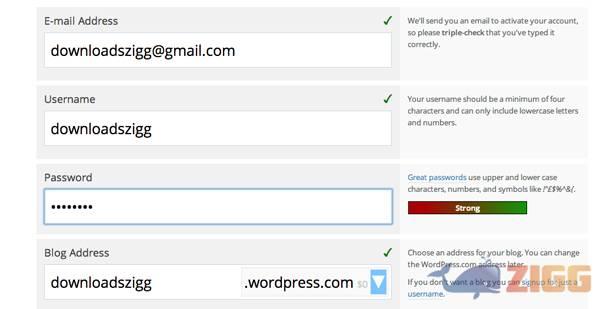
Verifique a mensagem enviada para o seu e-mail e clique em Activate Blog. O wordpress fornecerá alguns tópicos de seu interesse, siga os que deseja, ou simplesmente clique em Next Step para saltar esta etapa. Na tela seguinte, é possível conectar sua conta com o Twitter, Facebook ou com sua Conta Google, faça como deseja e clique em Next Step novamente.
Neste ponto, o usuário começará a editar as informações precisas do seu blog. Defina um título, uma pequena explicação e o idioma que deseja utilizar – o português está disponível -, como mostra a imagem abaixo, e clique em Next Step.
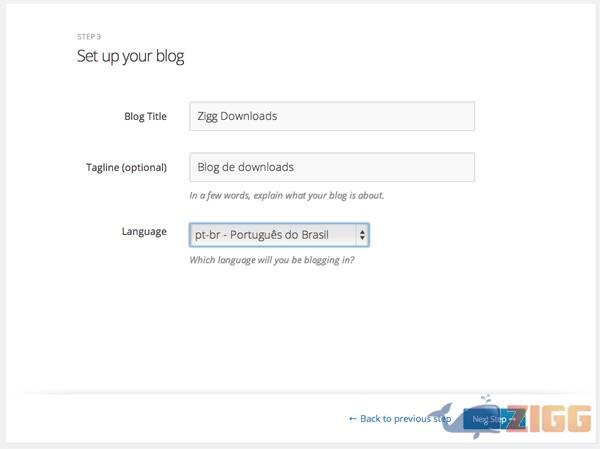
Escolha um dos temas exibidos ou clique em Show More Themes para exibir uma lista maior e clique novamente em Next Step. Na tela seguinte, selecione um modo para realizar sua primeira postagem, ou simplesmente clique em Finish para saltar esta etapa.
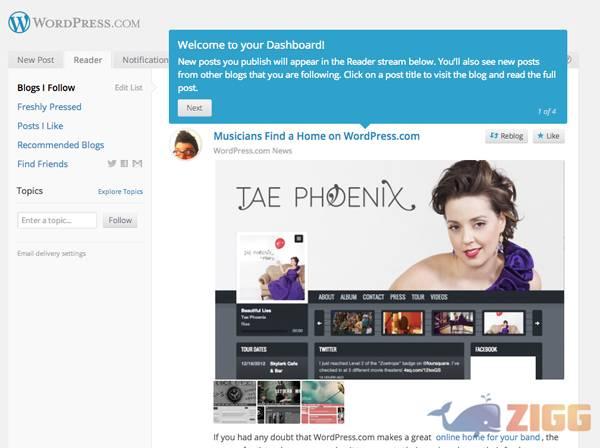
Clique em MyBlog e, em seguida, dê um novo clique em Dashboard – logo abaixo do nome do seu blog recém criado – para acessar a página de administração do mesmo. Todas as configurações de sua página são acessadas através do menu lateral. Em posts é possível adicionar uma nova postagem, assim como editar as que já foram publicadas.
Em Pages, o usuário pode adicionar novas páginas com conteúdos fixos, para facilitar uma integração com seu visitante. Utilize o menu Appearance para editar o visual de sua página e, em Users, se preferir, é possível adicionar usuários que também farão postagens em seu blog. Apesar de ser mais limitado, o WordPress contém diversas ferramentas extras – que podem ser acessadas através da opção Tools – que complementarão seu blog e o deixarão de acordo com o tema que o mesmo abordará.
Sem resultados
Reset